Excel: cara menemukan contoh nilai terakhir yang cocok
Anda bisa menggunakan rumus berikut untuk mengembalikan contoh terakhir dari nilai yang cocok di Excel:
=INDEX( B2:B11 ,SUMPRODUCT(MAX(ROW( A2:A11 )*( F1 = A2:A11 ))-1))
Rumus khusus ini akan mencari nilai di sel F1 dalam rentang A2:A11 dan kemudian mengembalikan nilai dalam rentang B2:B11 yang sesuai dengan contoh terakhir dari nilai yang cocok.
Contoh berikut menunjukkan cara menggunakan rumus ini dalam praktik.
Contoh: Temukan contoh nilai terakhir yang cocok di Excel
Katakanlah kita memiliki kumpulan data berikut di Excel yang berisi informasi tentang berbagai pemain bola basket:

Katakanlah kita ingin mengembalikan nilai di kolom poin yang sesuai dengan contoh terakhir “Mavs” di kolom tim.
Untuk melakukannya, kita bisa mengetikkan rumus berikut di sel F2 :
=INDEX( B2:B11 ,SUMPRODUCT(MAX(ROW( A2:A11 )*( F1 = A2:A11 ))-1))
Tangkapan layar berikut menunjukkan cara menggunakan rumus ini dalam praktik:
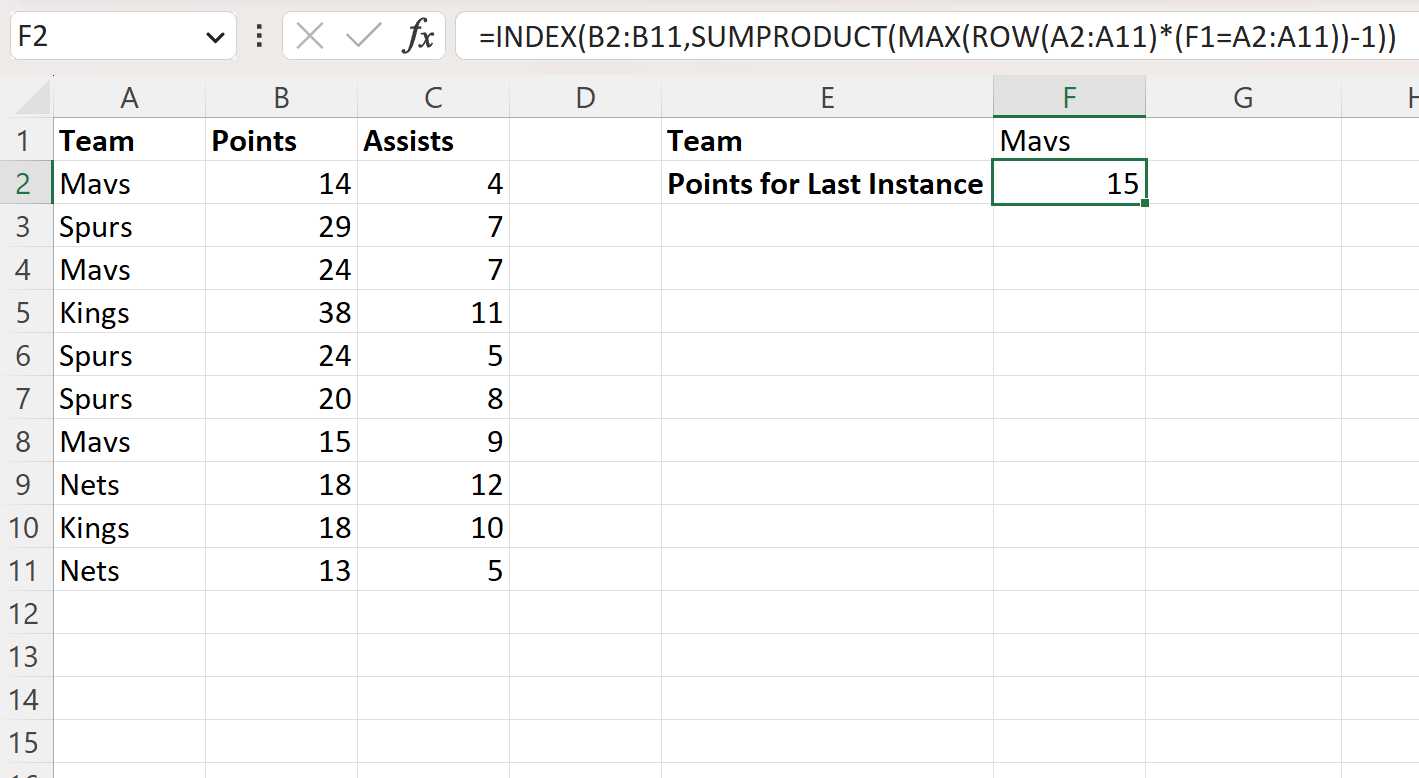
Rumusnya mengembalikan nilai 15 , yang merupakan nilai di kolom poin yang sesuai dengan contoh terakhir “Mavs” di kolom tim.
Jika kita ingin mengembalikan nilai pada kolom assist, kita dapat mengubah rentang sel B1:B11 menjadi C1:C11 :
=INDEX( C2:C11 ,SUMPRODUCT(MAX(ROW( A2:A11 )*( F1 = A2:A11 ))-1))
Tangkapan layar berikut menunjukkan cara menggunakan rumus ini dalam praktik:
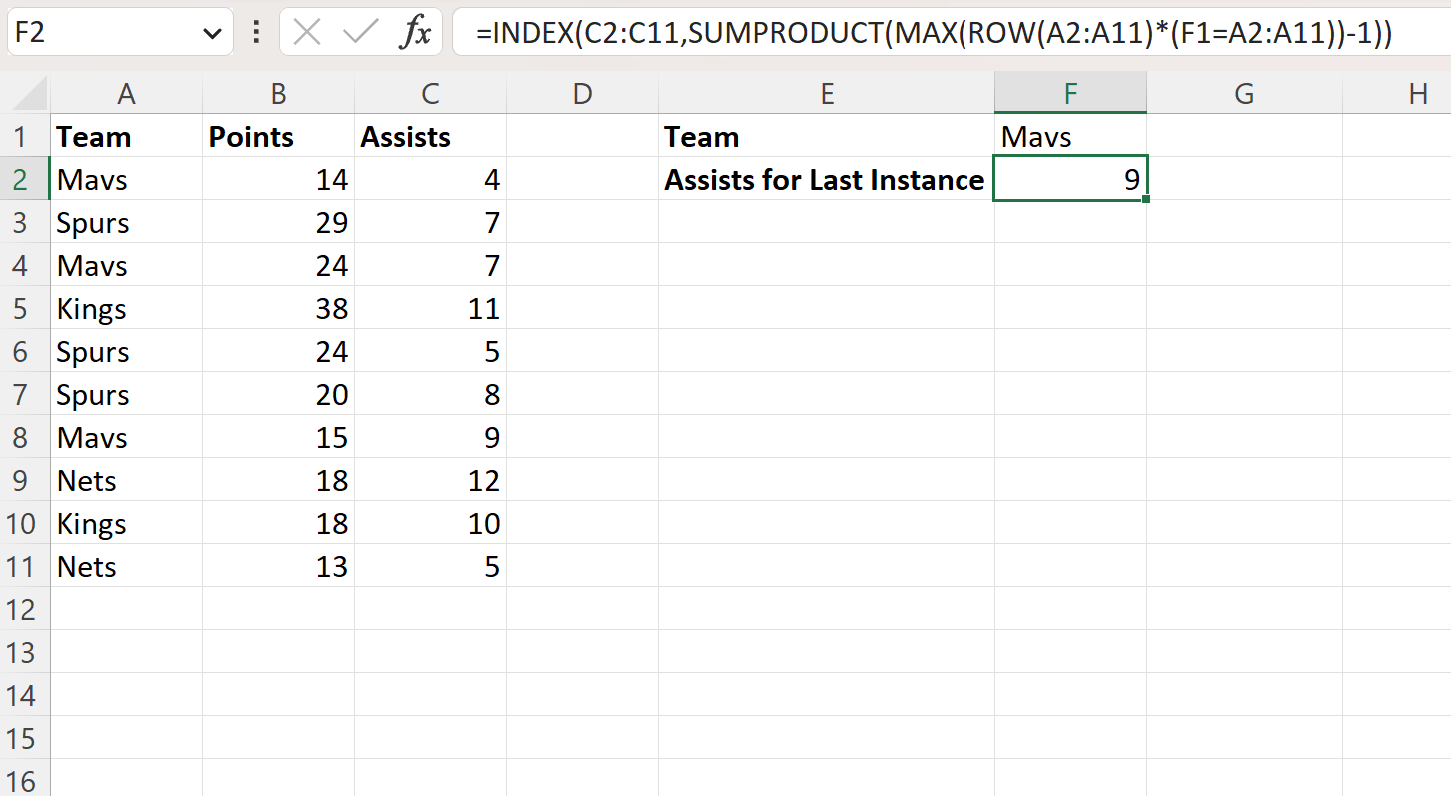
Rumusnya mengembalikan nilai 9 , yang merupakan nilai di kolom assist yang sesuai dengan contoh kedua “Mavs” di kolom tim.
Sumber daya tambahan
Tutorial berikut menjelaskan cara melakukan tugas umum lainnya di Excel:
Excel: menghitung jumlah kecocokan antara dua kolom
Excel: cara menemukan semua nilai yang sesuai dengan kriteria
Excel: Cara Menemukan Nilai yang Cocok di Dua Lembar Kerja